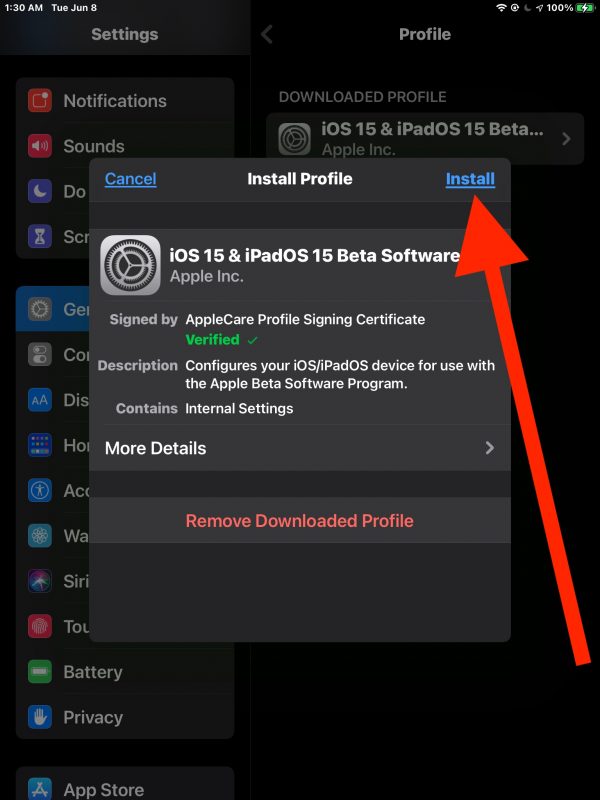にインストールする方法wp-content/uploads/2021/06/how-to-install-ipados-15-dev-beta-610×363.jpg”data-lazy-type=”image”alt=”iPadOS 15 開発者ベータ版を iPad にインストールする方法”width=”610″height=”363″srcset=”https://br.atsit.in/ja/wp-content/uploads/2021/06/ipados-15-e9968be799bae88085e38399e383bce382bfe78988e38292-ipad.jpg 610w、https://cdn.osxdaily.com/wp-content/uploads/2021/06/how-to-install-ipados-15-dev-beta-300×179.jpg 300w、https://cdn.osxdaily.com/wp-content/uploads/2021/06/how-to-install-ipados-15-dev-beta-768×457.jpg 768w、https://cdn.osxdaily.com/wp-content/uploads/2021/06/how-to-install-ipados-15-dev-beta-1536×915.jpg 1536w、https://cdn.osxdaily.com/wp-content/uploads/2021/06/how-to-install-ipados-15-dev-beta.jpg 1622w”size=”(max-width: 610px) 100vw, 610px”>
iPadOS の次のメジャー バージョンを待っていたのであれば、Apple が毎年恒例の WWDC イベントで iPadOS 15 を発表して以来、ついにその待ち時間が終わったことをお知らせできることを嬉しく思います。昨年と同様、オンライン限定のイベントで、大きなソフトウェアの発表がいくつかありました。 開発者はすでにiPadOS 15をダウンロードして確認できます。最終リリース前にアプリを準備できます。
通常のユーザーには、現時点で 2 つの選択肢があります。年会費 99 ドルを払って Apple Developer Program に登録するか、Apple が iPadOS 15 のパブリック ベータ版を公開するまで数週間待つことができます。ただし、有料の開発者アカウントを既にお持ちの場合は、 Apple から必要なプロファイルを取得します。 iPadOS 14 ベータ版に参加した場合でも、ベータ版プロファイルはメジャー バージョンごとに分かれているため、このプロファイルをダウンロードする必要があります。
どこから始めればよいかわからない場合は、これを簡単にします。ここでは、iPadOS 15 開発者ベータ版を iPad にインストールする方法を見ていきます。
iPadOS 15 Developer Beta のインストール要件
何よりもまず、他のものを試す前に、所有している iPad モデルが実際に最新バージョンの iPadOS をサポートしていることを確認する必要があります。まず、iPadOS 15 と互換性のある iPad モデルのリスト。リストに掲載されている最も古い iPad は、2017 年の 10.5 インチ iPad Pro です。通常の iPad、iPad Air、iPad Mini モデルについては、2018 モデル以降でなければなりません。基本的に、新しい iPad を使用している場合は、おそらく問題ありません。
次に、Apple からベータ プロファイルをダウンロードできるようにするために、前述のように開発者アカウントにアクセスする必要があります。アカウントの料金を支払う意思がある場合は、開発者サイトにアクセスして、 Apple Developer Program にサインアップします。
更新する前に
すべての要件を満たすことは 1 つのことですが、主要なソフトウェア アップデートの前に iPad を準備することは、もう 1 つの重要なステップです。
iPad を iCloud または お使いのコンピュータ。ベータ版のシステム ソフトウェア アップデートでは問題が発生する可能性があり、デバイスをブリックしてしまった場合は、iPad をリセットしてデータを消去する必要があります。ただし、バックアップの準備ができていれば、削除されたすべてのデータを非常に簡単に復元できます。
iPadOS 15 Developer Beta のインストール方法
これは iPadOS 15 の初期の実験的なビルドであり、日常のドライバーとしては厳密には推奨されないことに注意してください。アップデート後に発生する可能性のある問題については責任を負いませんので、慎重に進んでください。では、始めましょう:
- iPad で Safari またはその他の Web ブラウザを開き、developer.apple.com に移動します/ダウンロード。登録済みの Apple 開発者アカウントでサインインし、iPadOS 15 開発者プロファイルをデバイスにダウンロードします。
- 次に、デバイスの [設定] に移動します。設定メニューで、Apple ID 名の下に「プロファイルがダウンロードされました」という新しいオプションがあります。それをタップします。表示されない場合は、[設定] の [一般]-> [プロファイル] に移動します。
- 次に、先ほどダウンロードした iPadOS 15 ベータ プロファイルが表示されます。 [インストール] をタップし、画面の指示に従ってプロファイルのインストールを完了します。
- 次に、[一般]-> [ソフトウェア アップデートと設定] に移動し、iPad に新しいアップデートを検索させます。ここに示すように、iPadOS 15 Developer Beta ファームウェアが画面に表示されます。 [ダウンロードしてインストール] をタップして、更新プロセスを開始します。
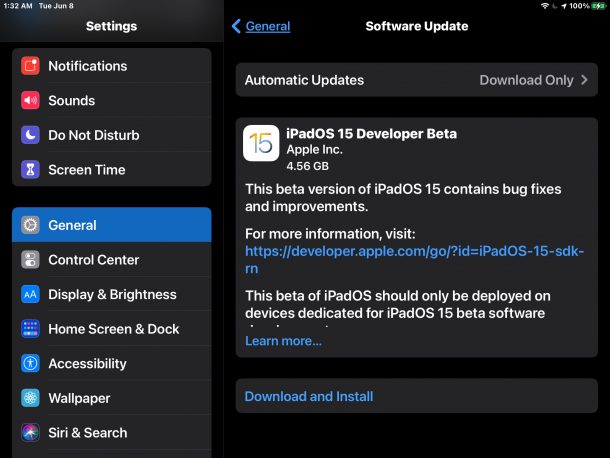
今必要なことは、アップデート後に iPad が再起動するまで辛抱強く待つことだけです。これには数分かかる場合があります。
iPad が再起動すると、別のようこそ画面が表示されます。実際には、Apple が新しい M1 iMac で使用する Hello スクリーンに似ています。 。画面にフィードバック アシスタントと呼ばれる新しいアプリが表示されますが、デバイスでベータ版ファームウェアを実行している限り、このアプリをアンインストールすることはできません。気になる場合はアプリ ライブラリに移動できますが、フィードバック アシスタントを使用して、ベータ版ソフトウェアに関するフィードバック、バグ レポート、Apple への提案を行う必要があります。
何にハマっているのかよくわからない場合は、iPadOS の実験的なバージョンをインストールしないでください。アプリのクラッシュ、速度低下、バッテリー消費の高速化、ベータ版ファームウェアでよくあるその他のバグの多い動作など、潜在的に否定的な体験に対処できるように準備してください。考え直す場合は、iPadOS 15 パブリック ベータ ビルドのリリースまで、さらに数週間待ってみてください。初期の問題はそれまでに解決されるでしょう。まだベータ版ですが、もう少し安定しているはずです。
すでに更新していて、それを後悔している場合は、パニックになる必要はありません。引き続き、コンピューター (iTunes または ) 上の IPSW ファイルを使用して、iPad 上のソフトウェアを最新の安定したビルドにダウングレードすることを選択できます。 Finder) をクリックし、以前の iCloud またはローカル バックアップから復元して、失われたすべてのデータを復元します。データ。
おそらく、iPadOS 15 ベータ版のインストールはあなたのインスタンスでうまくいきました。そうでない場合は、どのような問題が発生しているのかお気軽にお知らせください。 iPadOS 15の第一印象は?あなたの個人的なお気に入りの機能はどれですか。下のコメント セクションで、あなたの個人的な意見を共有し、意見を表明してください。